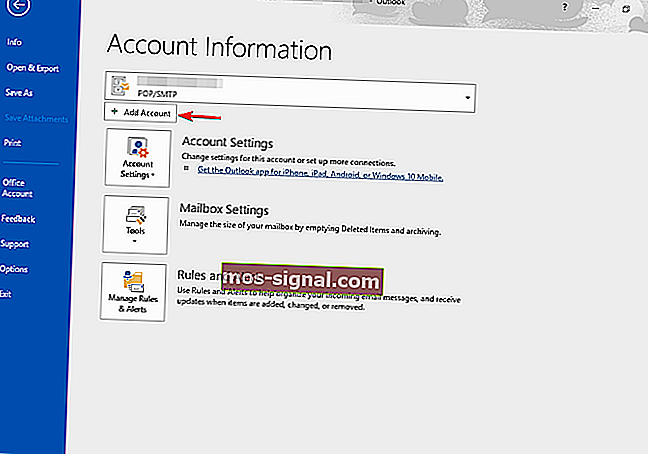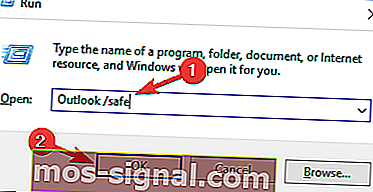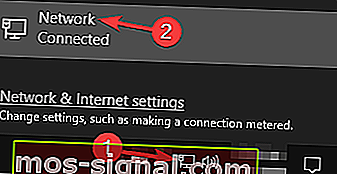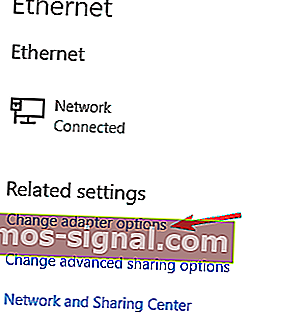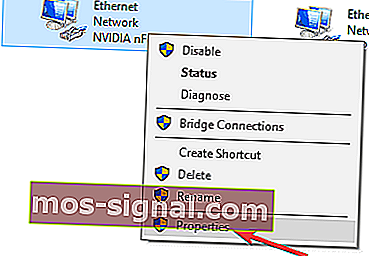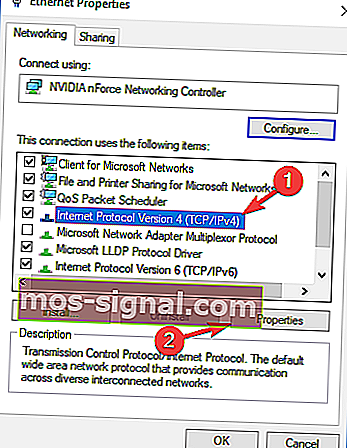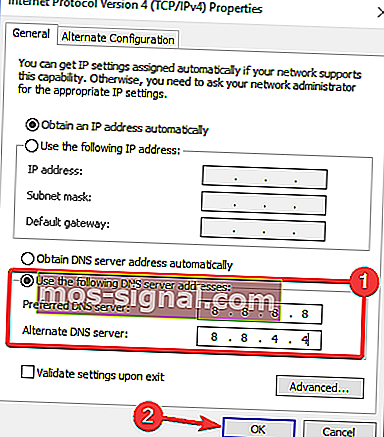Solución completa: el correo electrónico de Att.net no funciona con Outlook
- Outlook es un cliente de correo electrónico confiable, pero eso no significa que esté libre de errores.
- Por ejemplo, discutiremos qué hacer cuando Outlook no funciona con su correo ATT.
- Para leer más sobre este tipo de software, consulte nuestro Centro de correo electrónico dedicado.
- Si necesita más ayuda puntual, diríjase a nuestra página Corrección de Outlook.

Muchos usuarios usan el correo electrónico att.net, pero a veces este proveedor de correo electrónico puede no funcionar correctamente con Outlook. Esto puede ser un problema, pero en el artículo de hoy le mostraremos cómo solucionar este problema en Windows 10.
El correo electrónico de Att.net tiene varios usuarios, pero algunos de ellos informaron varios problemas con el correo de att.net y Outlook. Hablando de problemas, aquí hay algunos problemas comunes que informaron los usuarios:
- El correo electrónico att.net no funciona con Outlook 2010 : este problema puede afectar a casi cualquier versión de Outlook, y Outlook 2010 no es una excepción. Sin embargo, debería poder solucionar el problema utilizando una de nuestras soluciones.
- El correo electrónico de att.net no se envía : a veces, sus correos electrónicos de att.net no se pueden enviar en absoluto. Sin embargo, es posible que pueda solucionar el problema reconfigurando su cuenta de att.net.
El correo electrónico de Att.net no funciona con Outlook, ¿cómo solucionarlo?
- Utilice webmail o un cliente de correo electrónico diferente
- Asegúrese de que su cuenta esté configurada correctamente
- Revisa tu antivirus
- Use IMAP en lugar de una cuenta POP
- Eliminar su perfil de correo electrónico
- Inicie Outlook en modo seguro
- Cambiar a DNS de Google
1. Utilice el correo web o un cliente de correo electrónico diferente

Si aún tiene problemas con el correo electrónico att.net y Outlook, puede intentar usar la versión de correo web como solución temporal. La versión de Webmail no requiere ninguna configuración, y aunque puede que no sea tan conveniente como Outlook, debería permitirle revisar sus correos electrónicos sin problemas.
Si prefiere utilizar clientes de correo electrónico y desea un reemplazo adecuado de Outlook, es posible que desee probar Mailbird, ganador de la alternativa de correo más popular de 2020 .
Esta increíble herramienta ofrece todo lo que pueda necesitar para disfrutar del envío y la recepción de correo electrónico de forma rápida, eficiente y segura, incluido el cifrado, la traducción de mensajes, el calendario y las tareas, las notas y más.
Con todas estas herramientas, puede funcionar como cliente de correo electrónico y como administrador de información personal, al igual que Outlook.

Mailbird
¡Aproveche al máximo su cliente de correo electrónico con la ayuda de esta excelente alternativa de Outlook! Prueba gratuita Visite el sitio web2. Asegúrese de que su cuenta esté configurada correctamente
A veces, el correo electrónico de att.net no funciona con Outlook porque la cuenta de correo electrónico no está configurada correctamente. Este es un problema común con casi cualquier proveedor de correo electrónico, pero puede solucionarlo si configura correctamente su cuenta de correo electrónico. Para agregar una cuenta de correo electrónico de att.net a Outlook, debe hacer lo siguiente:
- Abra Outlook y vaya a Archivo> Agregar cuenta .
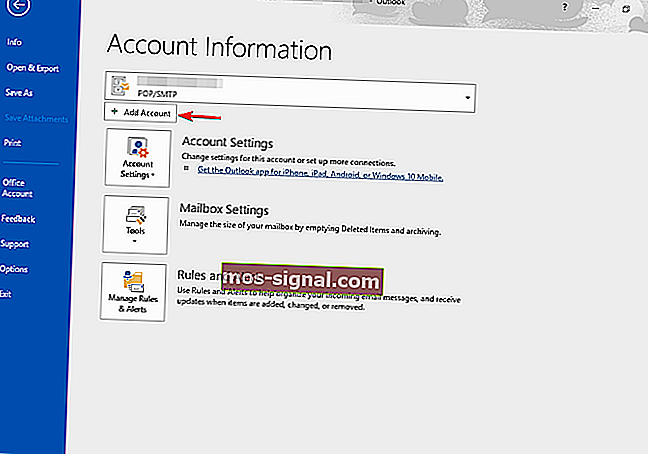
- Ahora elija Configuración manual o tipos de servidor adicionales .
- Seleccione Pop o IMAP e ingrese el nombre de visualización deseado y su dirección de correo electrónico.
- Establezca el tipo de cuenta. Puede utilizar IMAP o POP3 .
- Dependiendo del tipo de cuenta seleccionado, usted configura su servidor entrante y saliente: Si está usando un servidor IMAP , use la siguiente configuración: Servidor de correo entrante: imap.mail.att.net
- Servidor de correo saliente: smtp.mail.att.net
- En cuanto al servidor POP3 , utilice los siguientes datos: Servidor de correo entrante: inbound.att.net
- Servidor de correo saliente: outbound.att.net
- Ingrese su dirección de correo electrónico completa y pegue su clave de correo segura . Asegúrese de marcar Recordar contraseña y Requerir inicio de sesión usando Autenticación de contraseña segura .
Después de configurar el servidor, solo necesita configurar los puertos y algunas configuraciones más:
- Haga clic en Más configuraciones y marque Mi servidor saliente (SMTP) requiere autenticación . Ahora seleccione Usar la misma configuración que mi servidor de correo entrante .
- Ahora solo necesitas configurar tus puertos. Para uso del servidor entrante: 993 (para IMAP) o 995 (para POP3).
Para el servidor saliente, ingrese: 465 (funciona tanto para IMAP como para POP3). En la sección Usar el siguiente tipo de conexión cifrada , seleccione SSL tanto para el servidor saliente como para el entrante .
- Después de hacer eso, haga clic en Aceptar y luego en Siguiente . Outlook ahora probará su conexión. Si todo está en orden, haga clic en Finalizar .
Como habrás notado, mencionamos que el correo electrónico de AT&T requiere una clave de correo segura para crear una nueva cuenta de correo electrónico. Esta es una característica de seguridad que debería proporcionar seguridad adicional a su cliente de correo electrónico .
Si no ha generado una clave de correo seguro, detendrá el proceso de creación de la cuenta y generará la clave de correo seguro. Este proceso es bastante simple y puede hacerlo en uno o dos minutos. Para generar una clave segura, haga lo siguiente:
- Ve a tu perfil de AT&T y elige Información de inicio de sesión .
- Seleccione su cuenta de correo electrónico, desplácese hasta la sección Clave de correo seguro y seleccione Administrar clave de correo seguro.
- Seleccione su dirección de correo electrónico y haga clic en Agregar clave de correo segura . Puede establecer un apodo para esa clave de correo segura para reconocerla en el futuro.
- Elija Crear clave de correo seguro y haga clic en Copiar clave de correo seguro al portapapeles . Haga clic en Aceptar .
- Vaya a su cliente de correo electrónico y use la clave de correo segura en lugar de su contraseña.
Este procedimiento puede ser un poco abrumador al principio, pero si sigue las instrucciones con cuidado, podrá agregar y configurar su correo electrónico de att.net sin demasiados problemas. Solo asegúrese de crear una clave de correo segura y tenerla disponible cuando sea necesario .
3. Comprueba tu antivirus

Antes de comenzar a solucionar este problema, siempre es una buena idea verificar su antivirus y asegurarse de que no interfiera con sus aplicaciones. Las herramientas antivirus de terceros pueden hacer que aparezcan problemas y, para solucionarlos, deberá deshabilitar ciertas configuraciones de antivirus.
Si eso no funciona, su próximo paso sería desactivar su antivirus por completo. En el peor de los casos, su única opción podría ser desinstalar su antivirus. Si eliminar el antivirus soluciona el problema, debería considerar seriamente cambiar a otro antivirus.
Hay muchas herramientas antivirus excelentes en el mercado, pero si desea un antivirus que no interfiera con su cliente de correo electrónico u otras aplicaciones, mientras brinda la máxima protección, debería considerar Bitdefender .
4. Utilice IMAP en lugar de una cuenta POP

Como sabrá, hay dos tipos de cuentas de correo electrónico, IMAP y POP, e IMAP es más nueva entre las dos. Como estándar más reciente, también ofrece ciertas características, como la capacidad de sincronizar sus correos electrónicos en todos los dispositivos.
Con la introducción de IMAP, el estándar POP quedó obsoleto y muchos proveedores de correo electrónico se están alejando de él, incluido AT&T. Si tiene algún problema con el correo electrónico de att.net y Outlook, podría deberse a que está usando una cuenta POP.
Para solucionarlo, debe cambiar la configuración de su cuenta en Outlook y configurar su correo electrónico para usar el servidor IMAP. Para ver las direcciones y los puertos relacionados con el servidor IMAP, consulte la Solución 2 .
Después de cambiar a un tipo de cuenta IMAP, el problema debería resolverse.
5. Elimina tu perfil de correo electrónico

Si su correo electrónico de att.net no funciona con Outlook, es posible que pueda solucionar el problema simplemente eliminando su cuenta de correo electrónico y volviéndola a crear. La eliminación de su perfil eliminará los archivos almacenados localmente en su PC, pero se conservarán todos sus mensajes de correo electrónico que estén en el servidor.
Para eliminar su perfil, debe seguir estos pasos:
- Vaya a Archivo> Configuración de la cuenta> Administrar perfiles .
- Ahora haga clic en Mostrar perfiles . Seleccione su cuenta y haga clic en Eliminar .
Después de hacer eso, agregue su correo electrónico att.net siguiendo los pasos de la Solución 2 . Una vez que su cuenta se haya agregado nuevamente, verifique si el problema persiste.
6. Inicie Outlook en modo seguro
Si el correo electrónico de att.net no funciona con Outlook, el problema podría ser la configuración de Outlook o los complementos. A veces, estos complementos pueden interferir con Outlook y hacer que aparezcan problemas. Para verificar si su configuración o complementos son el problema, le recomendamos que inicie Outlook en Modo seguro. Esto es bastante sencillo de hacer y puede hacerlo siguiendo estos pasos:
- Presione la tecla de Windows + R y escriba Outlook / safe .
- Presione Entrar o haga clic en el botón Aceptar .
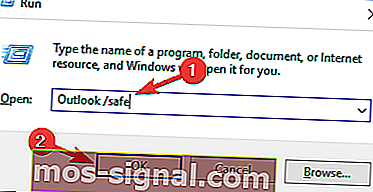
- Cuando aparezca una nueva ventana, haga clic en Aceptar para continuar.
Outlook se iniciará ahora y debe verificar si el problema persiste. También puede iniciar Outlook en modo seguro haciendo lo siguiente:
- Busque el acceso directo de Outlook.
- Mantenga presionada la tecla Ctrl e inicie Outlook. Una vez que lo hagas, Outlook se iniciará en modo seguro.
Si el problema no aparece en Modo seguro, significa que una de sus configuraciones o complementos estaba causando el problema, por lo que debe encontrarlo y deshabilitarlo.
7. Cambiar a DNS de Google
- Haga clic en el icono de red en su barra de tareas .
- Seleccione su red.
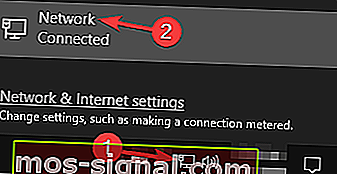
- Elija Cambiar opciones de adaptador .
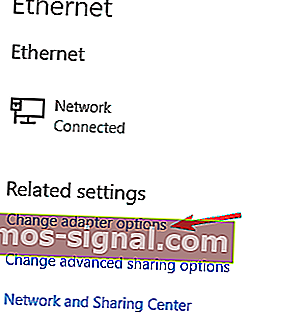
- Aparecerá la lista de todas las conexiones de red en su PC.
- Haga clic con el botón derecho en su red y seleccione Propiedades .
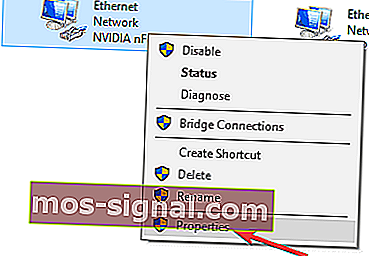
- Seleccione Protocolo de Internet versión 4 (TCP / IPv4) de la lista y haga clic en el botón Propiedades .
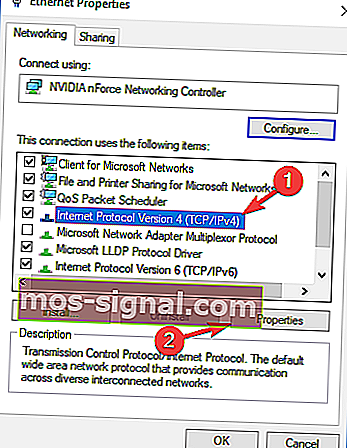
- Seleccione Usar las siguientes direcciones de servidor DNS .
- Ingrese 8.8.8.8 como Preferido y 8.8.4.4 como Servidor DNS alternativo.
- Haga clic en Aceptar para guardar los cambios .
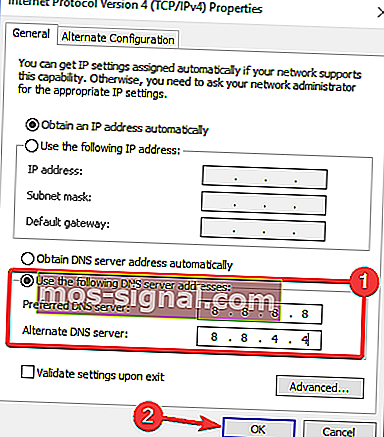
En algunos casos, el problema con el correo att.net puede deberse a su DNS. Sin embargo, los usuarios informaron que lograron solucionar el problema simplemente cambiando al DNS de Google.
Después de guardar los cambios, verifique si el problema con el correo electrónico de att.net y Outlook está resuelto.
Muchos usuarios usan AT&T, y si el correo electrónico de att.net no funciona con Outlook, debería poder solucionar este problema con una de nuestras soluciones.
Las soluciones mencionadas anteriormente también funcionan si ha encontrado los siguientes problemas:
El correo electrónico de Att.net no se sincroniza en Outlook : algunos usuarios informaron que los correos electrónicos que recibieron de ATT.net no se sincronizan cuando usan Outlook.
Nota del editor: esta publicación se publicó originalmente en octubre de 2018 y desde entonces ha sido renovada y actualizada en julio de 2020 para brindar frescura, precisión y exhaustividad.